Có rất nhiều phần mềm được thiết kế để chỉnh sửa, sửa đổi và tạo ảnh. Một số trong đó là hoàn hảo cho các chuyên gia, trong khi những lựa chọn khác phù hợp hơn cho người mới bắt đầu.
Adobe Photoshop và CorelDRAW là hai trong số những phần mềm phổ biến nhất được sử dụng bởi các chuyên gia và freelancer, những người thường xuyên phải xử lý việc chỉnh sửa ảnh và vẽ vector.
Nhưng sự khác biệt giữa hai công cụ này là gì, và cái nào sẽ phù hợp với nhu cầu của bạn hơn? Cùng tìm câu trả lời qua bài viết sau đây!

Cả Photoshop và CorelDRAW đều là phần mềm được tạo ra để chỉnh sửa và xử lý đồ họa, cả hai đều là những chương trình hàng đầu trong ngành và phù hợp cho các nhà thiết kế. Vậy điều gì làm cho chúng khác biệt?
Adobe Photoshop là một trình biên tập đồ họa raster chuyên nghiệp, ban đầu được thiết kế để chỉnh sửa ảnh. Nó đã trở thành một trong những chương trình chỉnh sửa đa năng tốt nhất trên thị trường.
CorelDRAW là một trình chỉnh sửa dựa trên vector được các công ty và dịch giả tự do sử dụng rộng rãi để tạo những bản vẽ vector. Bạn cũng có thể sử dụng chương trình để chỉnh sửa ảnh, nhưng nó chủ yếu được sử dụng để tạo danh thiếp, biểu ngữ, logo, v.v…
Mặc dù cả Photoshop và CorelDRAW đều cung cấp các công cụ nâng cao, nhưng phần mềm nào có các tính năng tốt hơn sẽ phụ thuộc vào những gì cá nhân bạn đang tìm kiếm.
Ví dụ, CorelDRAW chủ yếu được sử dụng để in ấn. Điều này có nghĩa đó là một lựa chọn tuyệt vời để tạo nghệ thuật vector, thiết kế logo, biểu ngữ, tờ rơi, v.v… Tuy nhiên, Photoshop thường được sử dụng nhiều nhất để chỉnh sửa ảnh, hoạt ảnh cơ bản, hiệu ứng, v.v...
Photoshop có rất nhiều tính năng hướng tới đối tượng lớn hơn CorelDRAW.

Photoshop cung cấp rất nhiều công cụ hoàn hảo để chỉnh sửa ảnh và chỉnh sửa ảnh. Nó cũng có nhiều công cụ lựa chọn khác nhau, giúp bạn dễ dàng thực hiện một số chỉnh sửa phổ biến nhất, chẳng hạn như xóa nền trên ảnh.
CorelDRAW tập trung nhiều hơn vào các tính năng vẽ vector. Chương trình cung cấp các công cụ Freehand và Bezier, cho phép bạn tạo ra tất cả các loại hình dạng. Nó cho phép bạn tạo các bản vẽ vector gọn gàng, hoàn hảo để in.
Nói tóm lại, cả Adobe Photoshop và CorelDRAW đều hoạt động với hình ảnh raster và file vector. Tuy nhiên, sự khác biệt chính là kiểu đồ họa cho Photoshop dựa trên raster, có nghĩa là chương trình hoạt động với các đối tượng thông minh. Nó giữ lại tất cả thông tin vector/ảnh khi bạn thay đổi kích thước layer.
Mặt khác, CorelDRAW dựa trên vector. Do đó, nó sẽ nhập các file vector và raster - cho phép bạn làm việc với chúng trong cùng một tài liệu mà không cần phải chuyển đổi chúng thành những đối tượng thông minh.

Cả hai chương trình sẽ cung cấp rất nhiều bộ lọc nghệ thuật. Một trong những bộ lọc được sử dụng nhiều nhất trong CorelDRAW là Smooth Acrylic Filter. Nó làm cho bức ảnh của bạn trông giống như một bức tranh đã hoàn thành và bạn có thể điều chỉnh các chi tiết tổng thể của bộ lọc.
Photoshop có một bộ lọc tương tự, nơi bạn có thể biến một bức ảnh thành một bức tranh sơn dầu. Tất nhiên, bạn sẽ nhận được rất nhiều cài đặt điều chỉnh để tạo ra kết quả cuối cùng hoàn hảo.
Hai công cụ tuyệt vời trong CorelDRAW là tùy chọn PowerTRACE và Quick Trace. Các công cụ tích hợp này cho phép bạn theo dõi hình ảnh bitmap và chuyển đổi chúng thành vector. Các tùy chọn theo dõi cho phép bạn tạo hình ảnh đơn giản hoặc chi tiết.
Photoshop không có bất kỳ công cụ nào mà bạn có thể so sánh với tùy chọn theo dõi trong CorelDRAW. Tuy nhiên, người anh em họ của nó là Adobe Illustrator có công cụ Image Trace, về cơ bản hoạt động theo cùng một cách.
Nhìn chung, CorelDRAW cung cấp nhiều tính năng trực quan hơn khi chuyển đổi bitmap sang đồ họa vector.
Bạn có biết rằng bạn không nhất thiết phải sở hữu Adobe After Effects để thao tác với các hình ảnh động không? Photoshop có một tính năng tuyệt vời được gọi là Timeline cho phép bạn làm việc trên các hoạt ảnh ngắn, chẳng hạn như GIF.
CorelDRAW không có bất kỳ tính năng tích hợp nào cho hình ảnh động. Vì vậy, để bạn tạo hoạt ảnh, bạn sẽ phải làm việc với một giải pháp phần mềm khác.

Khi nói về cộng tác, CorelDRAW có công cụ Comment tích hợp cho phép bạn giải quyết các vấn đề và để lại nhận xét trong ứng dụng.
Những người khác đang làm việc trong dự án có thể để lại nhận xét về tác phẩm nghệ thuật thông qua CorelDRAW.app trực tuyến. Điều này có nghĩa là họ không cần tải phần mềm về thiết bị của mình.
Adobe Photoshop không có tùy chọn như vậy. Vì vậy, cho đến khi Photoshop đưa ra công cụ bình luận trong chương trình của mình, CorelDRAW sẽ luôn tốt hơn về khía cạnh này.
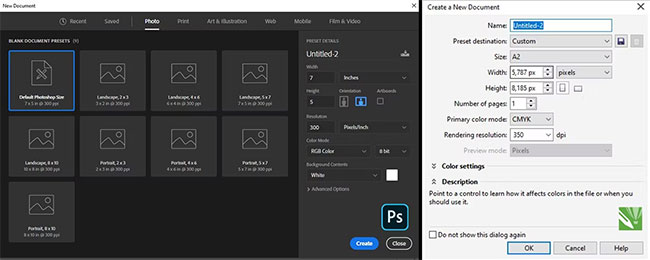
Adobe Photoshop có giao diện người dùng rõ ràng và trực quan hơn CorelDRAW. Photoshop cũng có không gian làm việc tốt hơn và các tùy chọn tùy chỉnh.
Tạo một tài liệu mới trong Photoshop cảm thấy tự nhiên hơn rất nhiều. Bạn có một bản trình bày trực quan hơn về loại tài liệu bạn muốn tạo. Ngoài ra, bạn có thể sắp xếp tất cả các tài liệu theo kết quả cuối cùng - chẳng hạn như thiết bị di động, bản in và web.
Mặc dù CorelDRAW cung cấp cho bạn các tính năng tùy chỉnh tài liệu tốt, nhưng không có nhiều chi tiết để làm việc. Như đã nói, cả hai chương trình sẽ cung cấp cho bạn các tùy chọn tùy chỉnh phù hợp ở nơi làm việc, nhưng Photoshop cung cấp cho bạn nhiều lựa chọn về không gian làm việc hơn và giao diện người dùng cũng trông hiện đại hơn.
CorelDRAW và Adobe có các nền tảng học tập tuyệt vời. Có rất nhiều hướng dẫn, diễn đàn cộng đồng và các tính năng liên hệ trực tiếp.
CorelDRAW cung cấp một nền tảng học tập được gọi là Corel Discovery Center. Ở đó, bạn có thể tìm thấy rất nhiều hướng dẫn và blog với các bài báo nói về những tính năng mới và các cách khác nhau để sử dụng CorelDRAW. Thậm chí còn có một hướng dẫn đầy đủ bao gồm các bài học từng bước về mọi thứ từ tạo bản vẽ vector đơn giản đến tạo đồ họa web đầy đủ.
Adobe cũng có rất nhiều hướng dẫn trực tuyến. Trên trang Photoshop Tutorials, bạn có thể tìm thấy tất cả các bài học và sắp xếp chúng theo cấp độ kinh nghiệm. Ở đó, bạn có thể tìm thấy các hướng dẫn dạy bạn bất cứ thứ gì từ cơ bản đến chỉnh sửa ảnh nâng cao.
CorelDRAW dễ học hơn. Photoshop đòi hỏi nhiều thời gian tìm hiểu hơn vì số lượng công cụ mà nó cung cấp và tiếp tục cập nhật.

Sự khác biệt lớn nhất giữa hai tùy chọn là CorelDRAW có sẵn cho cả đăng ký và mua một lần, trong khi Photoshop chỉ cung cấp mua đăng ký.
Đăng ký hàng năm của CorelDraw Graphics Suite 2020 sẽ khiến bạn mất $379. Ngoài ra, bạn có thể trả $789 dưới dạng phí một lần. Cả hai tùy chọn này sẽ bao gồm Painter Essentials 7. Nếu muốn cập nhật chương trình của mình, bạn sẽ phải nâng cấp lên gói bảo vệ có giá $149 mỗi năm.
Adobe Photoshop có 3 tùy chọn thành viên khác nhau. Bạn có thể chọn gói đăng ký hàng năm $119,88 bao gồm gói Adobe Lightroom và Photoshop, $20,99/tháng chỉ dành cho Photoshop và gói đăng ký hàng tháng $52,99 cho bộ Adobe Suite đầy đủ.
Hãy nhớ rằng bạn sẽ không nhận được các bản cập nhật phần mềm mới nhất khi mua một lần cho CorelDRAW. Mặt khác, bất kỳ đăng ký Photoshop nào sẽ liên tục cung cấp cho bạn phiên bản mới nhất của phần mềm.
CorelDRAW và Adobe Photoshop là hai chương trình mạnh mẽ, nhưng sự lựa chọn tốt nhất của bạn sẽ phụ thuộc vào nhu cầu của bạn với tư cách là một nhà thiết kế.
CorelDRAW là một phần mềm tuyệt vời cho những người chủ yếu làm việc với đồ họa vector. Chương trình mang tính cộng tác và khá dễ làm quen.
Adobe Photoshop là phần mềm giàu tính năng có thể giải quyết hàng tấn công việc. Nó hoạt động tuyệt vời trong dòng phần mềm Adobe, nhưng phải mất một thời gian để làm quen. Photoshop hoàn hảo cho những người làm việc dựa trên raster và cần một chương trình mạnh mẽ để hỗ trợ họ.
Nguồn tin: quantrimang.com
Ý kiến bạn đọc
Những tin mới hơn
Những tin cũ hơn